VS2010对话框:设置对话框控件的Tab顺序
来源:互联网 发布:什么软件学英语最好 编辑:程序博客网 时间:2024/05/16 19:09
我们先来直观的看看各个控件的Tab顺序吧。打开“Resource View”视图,然后在资源中找到对话框IDD_ADDITION_DIALOG,双击ID后中间客户区域出现其模板视图。在主菜单中选择“Format”->"Tab Order",或者按快捷键Ctrl+D,对话框模板上就会显示各个控件的Tab顺序数字。如下图:
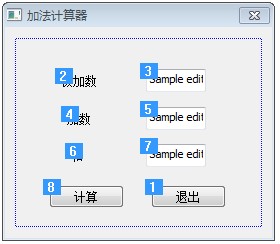
上图中每个控件左上角都有一个数字,这就是它的Tab响应顺序。对话框刚打开时输入焦点就在Tab顺序为1的“退出”按钮上,不做任何操作按下Tab键,输入焦点就会转移到Tab顺序为2的“被加数”静态文本框上,但是因为静态文本框不接受任何输入,所以输入焦点继续自动转移到Tab顺序为3的被加数编辑框,再按Tab键,输入焦点又会转移到Tab顺序为4的“加数”静态文本框上,同样由于它是静态文本框,输入焦点不停留继续转移到加数编辑框,后面的控件同理。
我们认为这个顺序不合理,那怎么修改呢?很简单,从自己认为Tab顺序应该为1的控件开始依次单击,随着单击的完成,各控件的Tab响应顺序也按我们的想法设置好了。
例如,此例中我们可以依次单击被加数编辑框、“被加数”静态文本框、加数编辑框、“加数”静态文本框、和编辑框、“和”静态文本框、“计算”按钮和“退出”按钮。设置完后如下图:
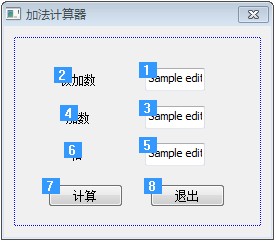
最后按ESC键,确认设置并退出对话框模板的Tab顺序设置状态。
现在我们再运行程序,可以看到对话框打开后最初的输入焦点在被加数编辑框上,然后我们按Tab键,输入焦点移到加数编辑框上,继续多次按Tab键时,输入焦点会按“和编辑框--‘计算’按钮--‘退出’按钮--被加数编辑框--加数编辑框--和编辑框......”的顺序循环转移。这样就达到了我们的目的
- VS2010对话框:设置对话框控件的Tab顺序
- VS2010/MFC编程入门之九(对话框:设置对话框控件的Tab顺序)
- VS2010/MFC编程入门之九(对话框:设置对话框控件的Tab顺序)
- VS2010/MFC编程入门之十(对话框:设置对话框控件的Tab顺序)
- VS2010/MFC编程入门之十(对话框:设置对话框控件的Tab顺序)
- 设置对话框控件tab顺序
- MFC对话框:设置对话框控件的Tab顺序
- VS2010/MFC 对话框项目设置TAB顺序
- VS2010 C++ MFC框架学习笔记3 - 控件Tab顺序设置及模态对话框
- VS2012 对话框控件的Tab顺序问题
- VS2013/MFC编程入门之九(对话框:设置对话框控件的Tab顺序)
- C++ MFC / VS2013 之八 (对话框:设置对话框控件的Tab顺序)
- MFC学习笔记——CDialog(设置对话框控件的Tab顺序)
- MFC中如何修改对话框中控件的TAB顺序
- MFC 对话框中tab控件的使用
- 鸡啄米vc++2010系列9(对话框控件的Tab顺序)
- QT弹出对话框&文件读取&设置tab键的顺序和光标的位置&lineedit
- 如何让TAB控件的子对话框随着TAB的父对话框的最大化而最大化
- win7 iis6 配置如何让局域网内其它用户访问
- android activity生命周期
- struts2标签获取action中保存在request域的对象
- HttpClien实现使用post方式模拟表单上传大文件和字符参数
- Java Private Constructor
- VS2010对话框:设置对话框控件的Tab顺序
- 计算几何学
- 说说大型高并发高负载网站的系统架构
- cocos2d-x学习笔记18:内存管理01:概述
- android Gallery滑动图片
- 如何将vs2012 update4版本降回update1版本
- 春季警惕白癜风容易扩散
- ubuntu php.ini 的路径
- 研究:多感官教学增强记忆 学习效率事半功倍


